Управлением электронными устройствами с помощью голоса сейчас вряд ли кого-то можно удивить. Кроме того технологии пока еще не совершенны и говорить о полноценном голосовом управлении устройствами еще слишком рано. Более знакомы с его возможностями пользователи мобильных устройств, но для владельцев стационарных компьютеров и ноутбуков открываются некоторые возможности в этой области.
Конечно, уже давно существуют различные программы, пытающиеся реализовать эту идею, с разной степенью успеха. Кроме того, в Windows 10 будет встроен виртуальный самообучающийся голосовой помощник Cortana, знакомый пользователям мобильных устройств c Windows Phone. Пока же владельцы ПК и ноутбуков желающие ощутить себя повелителями машин могут воспользоваться технологией «О’кей Google» известной по мобильным устройствам с Android, правда с более урезанными возможностями.
Что такое «О’кей Google» — это технология голосового поиска в интернете, разработанная поисковой системой Google, доступная на нескольких языках включая русский. Все что вам потребуется это встроенный или внешний микрофон и браузер Google Chrome. Запускаете браузер, нажимаете на иконку в правом верхнем углу окна и выбираете пункт «Настройки».
На вкладке «Настройки» нажимаете на ссылку «Показать дополнительные настройки» в низу страницы. В конце блока «Личные данные» будет пункт «Включить голосовой поиск по команде „О’кей Google“». Если этот пункт отсутствует, то нужно обновить Chrome на более свежую версию.
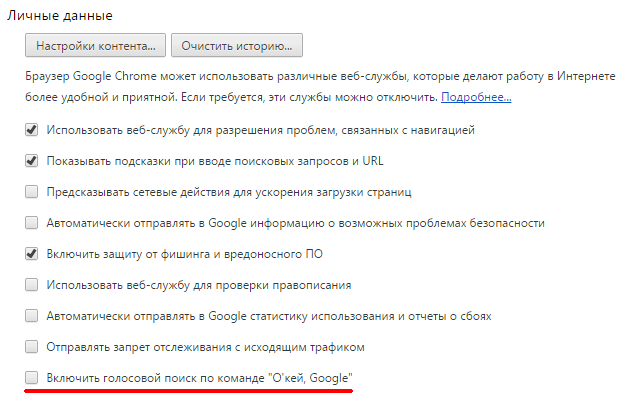
Ставите галочку, при этом появится всплывающее окно, где вам нужно подтвердить желание включить голосовой поиск на своем компьютере. Там же вы можете разрешить или запретить отправку произнесенных вами фраз в Google, для улучшения сервиса распознавания речи.
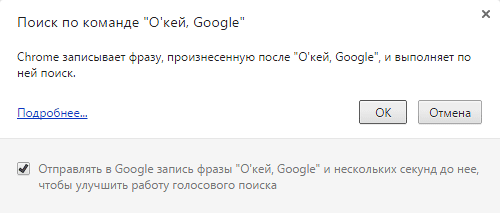
Собственно на этом настройка заканчивается и если микрофон у вас подключен, можно переходить непосредственно к осваиванию голосового поиска на компьютере. Открываете в браузере Chrome сайт www.google.ru. Хотя надо отметить, что на данный момент, система поддерживает только несколько языков, а именно русский, английский, немецкий и французский и на доменах соответствующих языку. Так же первый раз вверху страницы появится всплывающий запрос на разрешение использования микрофона.
В поисковой строке справа будет значок микрофона, возможны два его состояния в зависимости от ситуации. Значок микрофона закрашенный черным цветом, говорит о том, что система находится в режиме активного слушания и ждет вашей голосовой команды.
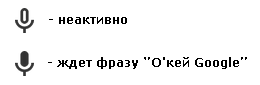
Просто произносите кодовую фразу «Окей гугл» и следом непосредственно ваш поисковый запрос. Например, «Окей гугл, какая завтра погода в Москве». Сервис выполнит распознавание голосовой команды, преобразует запрос в текст и выполнит, как если бы вы просто его набрали с клавиатуры. В зависимости от того, что вы спросили, вам может быть выдан точный ответ, причем в том числе голосом или выданы результаты поиска.
Когда значок в виде контура, то система находится в пассивном режиме и не отслеживает голосовые команды. Чтобы ее активировать, нужно нажать на значок микрофона. Теперь можно говорить вашу команду, причем уже без кодовой фразы «OK Google».
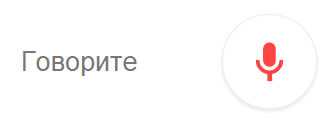
Все очень просто. Система неплохо распознает наиболее часто встречающиеся запросы, но нужно их произносить достаточно громко и четко, иначе возможно распознавание только части запроса или совсем неверная интерпретация. Микрофон также желательно располагать близко к себе.
Конечно, все это интересно и порой забавно побаловаться с голосовым поиском на ПК, но практическая ценность на данный момент не очень велика. Возможно, голосовой поиск будет полезен людям с ограниченными возможностями или в ситуациях, когда у вас грязные руки (кухня, автосервис, в саду и т.д.) или чем-то заняты, а «Окей Google» может сразу дать правильный ответ. Например, «Какой курс доллара?», «Сколько время в Нью-Йорке?» или «Что такое синхрофазотрон?» и так далее.
Компания Yandex тоже предлагает свое видение решения голосового поиска, правда в несколько другом виде и более широкими возможностями. Кроме того, раз речь пошла о поиске в интернете, напомним, что существует возможность искать информацию на конкретном сайте с помощью его встроенного поиска не переходя предварительно на него.
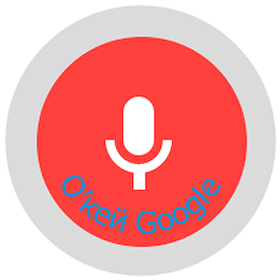
Поделиться понравившейся статьей: